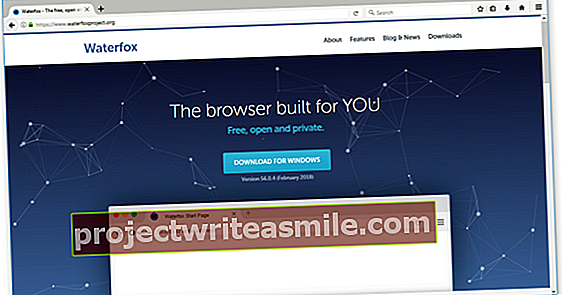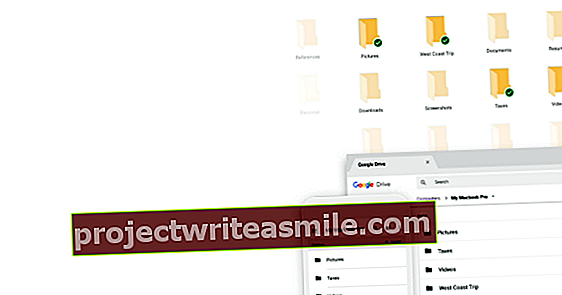Ieslēgt datoru, pieskaroties tālrunim pret mikroshēmu? Vai, palaižot viedtālruni gar durvīm, palaidiet navigācijas lietotni un iecienīto atskaņošanas sarakstu? Jūsu termostats, kas izslēdzas, kad tālruni noliekat uz naktsgaldiņa? Jūs varat pateikt: viedtālrunis ir mūsu automatizētās mājas centrā. Viss, kas jums nepieciešams, ir Android tālrunis ar NFC mikroshēmu un daži NFC tagi, kas ir pieejami par dažiem dolāriem.
Nfc (near-field communication) ir bezvadu sakaru paņēmiens, kas, kā teikts angļu valodā, darbojas nelielā attālumā, parasti līdz desmit centimetriem. Daudzi no mums nfc lieto katru dienu, nemanot: sabiedriskā transporta mikroshēmas kartē ir nfc mikroshēma. Bezkontakta maksājums ar debetkarti tiek veikts arī ar nfc. Jūs turat debetkarti veikalā pie NFC maksājumu termināla un jums nav jāievada PIN kods, ja summa ir mazāka par 25 eiro.
Mazāk zināms, ka ar NFC var sākt strādāt arī mājās. Pēc tam ar viedtālruni jūs skenējat NFC tagu (nelielu mikroshēmu ar antenu uzlīmes vai atslēgu gredzena formā), lai veiktu visu veidu uzdevumus. Šajā pamatkursā mēs parādīsim iespējas ar Android tālruni.
01 NFC tagu skenēšana
Pirmā lieta, kas jādara, ir iespējot nfc jūsu Android tālrunī. Šo opciju varat atrast iestatījumos, parasti kategorijā Bezvadu un tīkli: pārslēdziet slīdni tur NFC iekšā. Android tagad augšpusē parāda ikonu nfc: lielu N. Tad jums ir nepieciešama lietotne, lai lasītu nfc tagus (skatiet arī lodziņu "Kur nopirkt nfc tagus?") Tālrunī. Šajā kursā mēs to darām ar NXP lietotni NFC Tag, kas ir nfc protokola izgudrotājs. Pēc tam dažas sekundes turiet nfc tagu pie tālruņa apakšas, kamēr lietotne ir atvērta. Ja viss izdosies, jūs redzēsiet visa veida tehnisko informāciju par tagu, piemēram, ražotāju un mikroshēmas tipu. Padoms: skenējiet OV mikroshēmu karti!
02 InstaWifi
Pirms mēs sākam automatizēt visu veidu lietas, mēs vispirms parādīsim dažas noderīgas lietotnes, kas ar nfc veic noteiktas darbības. Pirmais ir InstaWifi. Kaut arī lietotne vairākus gadus nav ieguvusi jaunu versiju, tā joprojām ir tikpat vienkārša, cik noderīga. Jūs to izmantojat, lai ierakstītu WiFi tīkla pieteikuminformāciju NFC tagā, lai draugiem vai ģimenei tas vienkārši būtu jāpārmeklē, lai izveidotu savienojumu ar jūsu WiFi tīklu. Tātad jums vairs nav jādiktē gara parole, un viņiem vairs nav jāievada visu veidu īpašās rakstzīmes. Apmeklētājiem ir jābūt instalētai InstaWifi lietotnei.

Kur nopirkt nfc tagus?
Nfc tagus varat iegādāties daudzās vietās: Bol.com, vietējos specializētos interneta veikalos, bet arī Ķīnas vietnēs, piemēram, AliExpress un Banggood.com. Parasti nav vērts meklēt Ķīnas vietnēs par viszemāko cenu, ja vien jums nav nepieciešams liels NFC tagu daudzums. Galu galā NFC tags nemaksā tik daudz: tos var atrast dažāda veida formātos par dažiem eiro. Tie ir atslēgu gredzenu, kredītkartes izmēra, uzlīmju, caurspīdīgu, krāsu un ūdensizturīgu formā. Tos bieži var atrast arī iepakojumā ar pieciem līdz desmit tagiem par zemāku cenu.
03 Puzles modinātājs

Ja jums ir grūtības piecelties, Puzzle Modinātājs palīdzēs jums atbrīvoties no šīs problēmas. Katram trauksmes signālam varat norādīt mīklu, kas jāatrisina pirms trauksmes pārtraukšanas. Bet ko tad, ja jūs patiešām neesat rīta cilvēks un garīgi nespējat atrisināt mīklu, kad atskan modinātājs? Lietotnei ir arī risinājums šāda veida cilvēkiem: pienākums skenēt NFC tagu pirms trauksmes pārtraukšanas. Šī opcija ir pieejama tikai Pro versijā, kuru varat iegādāties par 4,59 eiro. Izvēlieties modinātāju un nospiediet Pieskarieties, lai pievienotu mīklu un pēc tam izvēlieties NFC tagu skeneris. Nospiediet Pieskarieties, lai pievienotu tagu un turiet noskenēto nfc tagu, lai tālrunī izslēgtu modinātāju. Piešķiriet viņam vārdu (piemēram, vannas istaba) un ieslēdziet slaidu slēdzi blakus (pretējā gadījumā jūs varat skenēt jebkuru nfc tagu, lai izslēgtu trauksmi). Pēc tam ievietojiet savu nfc tagu savā vannas istabā, un tagad jums ir jāizkāpj no gultas un jādodas uz vannas istabu, lai skenētu tagu, pirms trauksme apstājas. Tad jūs noteikti esat nomodā!
04 Trigeris - uzdevumu palaidējs
Ja vēlaties automatizēt vispārīgākas lietas ar nfc palīdzību, jums ir nepieciešama vispārīgāka lietotne. Ir tādi, kuru mērķis ir tieši saistīt darbības ar nfc, piemēram, NFC uzdevumi. Bet ir arī daudz izplatītākas Android automatizācijas lietotnes, kas var reaģēt arī uz nfc tagu lasīšanu. Šajā pamatkursā mēs izmantojam Trigger - Task Launcher, ērtu automatizācijas lietotni, kas atbalsta nfc kā trigeri tā bezmaksas versijā. Pro versiju ar vairākiem aktivizētājiem var iegādāties par 2,99 eiro.

05 Tavs pirmais uzdevums
Pirmo reizi startējot lietotni Trigger, jūs redzēsiet logā Mani uzdevumi ka vēl neesat definējis nevienu uzdevumu. nospiest Izmēģiniet piemēru tūlīt, tad jūs redzēsiet uzdevuma piemēru, piemēram: izslēdziet wifi un samaziniet ekrāna spilgtumu, kad akumulatora uzlādes līmenis ir zems. Logā Ieteiktie uzdevumi jūs atradīsit vairāk piemēru. Bet tagad mēs izveidosim savu pirmo uzdevumu: nospiediet Izveidojiet uzdevumu un atlasiet kā aktivizētāju NFC. Pēc tam nospiediet Nākamais. Nākamajā ekrānā varat pievienot ierobežojumus, lai noteiktu, kad tiek aktivizēts uzdevums. Vienkārši iedomājieties noteiktu laika intervālu (darba laikā), konkrētas dienas (darba dienas), kas savienots ar WiFi tīklu, Bluetooth tīklu lidmašīnas režīmā, un to, vai tālrunis lādējas. Izvēlieties ierobežojumus (un neaizmirstiet ieslēgt slaidu slēdzi blakus tam) un nospiediet Pabeigts.

06 Akcija!
Tagad varat pievienot arī papildu aktivizētājus, piemēram, WiFi vai Bluetooth, nospiežot plus zīmi. Pēc tam nospiediet Nākamais lai pievienotu darbības. Šeit jūs tagad pārbaudāt darbības, kuras vēlaties veikt, kad tālrunis skenē nfc tagu. Tad vēlreiz nospiediet Nākamais. Pēc tam jūs konfigurējat izvēlētās darbības (piemēram, Skaņas profils Izvēlies tu Kluss) un pēc tam nospiediet Pievienot uzdevumam. Pēc tam varat pievienot papildu darbības, nospiežot pluszīmi. Visbeidzot, ekrāna apakšdaļā nosauciet savu uzdevumu un nospiediet Nākamais un tālāk Pabeigts. Tagad zem tālruņa ievietojiet tagu nfc, lai aktivizētājs varētu tajā ierakstīt uzdevumu. Tagad, ja turat tālruni līdz šim nfc tagam, aktivizētājs veiks jūsu tikko definēto uzdevumu.
Nfc uz iPhone
Apple ir aprīkojis savas ierīces ar NFC mikroshēmu no iPhone 6, taču vēl nesen to izmantoja tikai Apple Pay maksājumu pakalpojumam. Sākot ar iOS 12, Apple ir atvēris savu nfc mikroshēmu arī citu lietotņu izstrādātājiem. Rezultātā iPhone īpašniekiem ir tādas pašas iespējas kā Android entuziastiem. Interesanta NFC programma iOS ir Decode. NFC TagInfo no NXP pastāv arī operētājsistēmai iOS.
07 Ieslēgšana un izslēgšana
Tā kā mēs tagad esam definējuši uzdevumu, Trigger apklusinās jūsu mobilo tālruni, kad jūs skenējat naktsskapī pievienoto nfc tagu. Bet ko tad, ja jūs piecelties no rīta un vēlaties atkal ieslēgt skaņu? Vai jums ir jāizveido otrais uzdevums programmā Trigger un jāpakar uz nakts skapja otra nfc atzīme? Nē, par laimi Trigger var arī pārslēgties starp diviem uzdevumiem ar vienu un to pašu nfc tagu. Jūs to varat iedomāties kā "ieslēgtu" un "izslēgtu" stāvokli ar atšķirīgu uzdevumu katrai valstij. Izveidojiet darbību, kā norādīts 6. darbībā, piemēram, lai izslēgtu skaņas profilu. Pēc tam nospiediet Nākamais un pēdējā solī, pirms jūs nokļūstat Pabeigts nospiediet plus zīmi augšpusē un pēc tam Jauns uzdevums. Pēc tam pievienojiet vēl vienu darbību ar plusa zīmi augšpusē (piemēram, lai skaņas profilu iestatītu uz normālu), ievadiet uzdevuma nosaukumu un nospiediet Pabeigts. Pēc tam aprakstiet savu nfc tagu, un tad skenējot nfc tagu, skaņa jūsu mobilajā tālrunī tiks ieslēgta un izslēgta pārmaiņus.

08 IFTTT Webhooks
Līdz šim mēs esam palikuši ar mūsu nfc tagu aktivizētajiem uzdevumiem savā tālrunī, taču mēs varam iet vēl tālāk. Galu galā viena no Trigger iespējamām darbībām ir Atveriet URL / URI (zemāk Lietojumprogrammas un saīsnes). Ja tur ievadīsit URL, aktivizētājs to apmeklēs, kad skenēsit atbilstošo nfc tagu. Tas paver daudz iespēju. Ja izmantojat IFTTT, varat viegli saistīt nfc tagus, izmantojot trigeri. Tas ir iespējams, izmantojot IFTTT Webhooks. Noklikšķiniet uz tā Dokumentācija, jūs redzēsiet URL. Nokopējiet to savā Android tālrunī un ielīmējiet URL aktivizētāja darbībā un nomainiet {notikumu} ar pašu izvēlētu notikuma nosaukumu.
09 Lieciet IFTTT atbildēt uz jūsu nfc tagu
Tagad, ja jūs skenējat savu nfc tagu ar tālruni, aktivizētājs izsauks IFTTT tīmekļa saiti ar jūsu pabeigto notikumu, piemēram, "gulēšana" vai "piecelšanās". Bet IFTTT pusē ar to vēl nekas nenotiek. Lai to izdarītu, vispirms ir jāizveido sīklietotne, kas šo tīmekļa āķi izmanto kā trigeri (ja daļa no Ja tas, tad tas). Noklikšķiniet IFTTT tīmekļa saskarnes augšējā kreisajā stūrī Mani sīklietotnes un tad turpini Jauna sīklietotne. Noklikšķiniet uz šo un atlasiet Tīmekļa saites. Noklikšķiniet uz tā un pēc tam aizpildiet Notikuma nosaukums ievadiet sava pasākuma nosaukumu, piemēram, gulētun noklikšķiniet Izveidot aktivizētāju. Pēc tam noklikšķiniet uz to lai noteiktu, kā rīkoties, kad dodaties gulēt. Pēc darbības konfigurēšanas noklikšķiniet uz Izveidot darbību un tad tālāk Pabeigt. Turpmāk jūs varat panākt, lai kaut kas notiktu, izmantojot IFTTT, tiklīdz ar tālruni skenējat nfc tagu.

10 Domotics
Tāpat kā IFTTT piedāvā īpašu URL ar Webhooks, lai reaģētu, daudzas mājas automatizācijas sistēmas nodrošina piekļuvi sensoriem un virtuālajiem slēdžiem, izmantojot īpašu URL. Lai iegūtu pareizu šī URL formu, skatiet savas mājas automatizācijas sistēmas dokumentāciju. Visbeidzot, mēs parādīsim, kā tas darbojas ar atvērtā koda mājas automatizācijas sistēmu Domoticz. Kā jāizskatās vietrādim URL, jūs varat uzzināt Domoticz API dokumentācijā. Piemēram, ja Domoticz esat definējis ainu "Miega režīms", kas pazemina slēģus, izslēdz visus apgaismojumus un izslēdz datoru, pēc tam ierīču sarakstā atrodiet ainu un atzīmējiet vērtību kolonnā Idx. Pēc tam ievadiet URL aktivizētājam //USER:PASSWORD@DOMOTICZURL:DOMOTICZPORT/json.htm?type=command¶m=switchscene&idx=ID&switchcmd=On ID vietā jūsu ainas ID un, protams, arī pareizais Domoticz instalācijas lietotājvārds, parole, URL un porta numurs. To pašu jūs varat izdarīt arī tagad "Celies" sižetā.
Pauze vairākām darbībām
Ja skenējat nfc tagu, veicat vairākas darbības, jums jāpievērš uzmanība. Pieņemsim, ka vēlaties aktivizēt ainu Domoticz un pēc tam vēlaties izslēgt mobilā tālruņa skaņu un ieslēgt lidmašīnas režīmu. Pēc tam, kad esat izsaucis Domoticz vietrādi un pirms pārslēdzat lidmašīnas režīmu, jums jāpārtrauc pauze, pretējā gadījumā aktivizētājam var nebūt pietiekami daudz laika, lai aktivizētu ainu. Aktivizatorā jūs atradīsit darbību Pauze kategorijā Lietojumprogrammas un saīsnes.